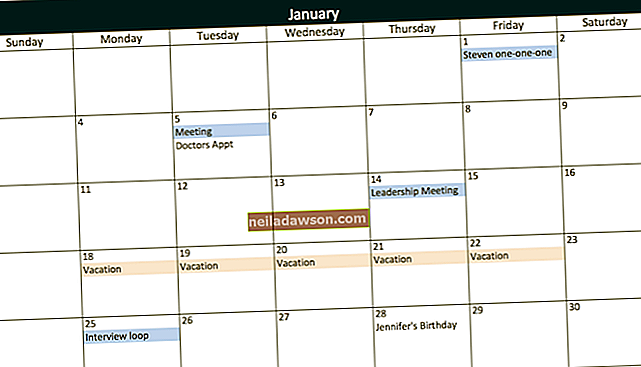Ponastavitev računalnika na tovarniške nastavitve je priročna za odpravljanje težav s trdim diskom ali operacijskim sistemom Windows. Pametno je tudi ponastaviti računalnik, preden ga daste novemu uporabniku ali ga prodate. Postopek ponastavitve odstrani aplikacije in datoteke, nameščene v sistemu, nato znova namesti Windows in vse programe, ki jih je prvotno namestil proizvajalec vašega računalnika, vključno s poskusnimi programi in pripomočki.
Nasvet
Ponastavitev pisarniškega računalnika na tovarniške nastavitve odstrani vse programe in datoteke, nameščene v sistemu, pa tudi vse gonilnike in osebne nastavitve drugih proizvajalcev.
Varnostno kopirajte svoje datoteke
Ker postopek ponastavitve izbriše vse osebne dokumente s trdega diska računalnika, najprej varnostno kopirajte datoteke . Uporabite vgrajeni pripomoček za varnostno kopiranje sistema Windows prek nadzorne plošče ali neodvisne aplikacije, kot so EaseUS Todo Backup Free, Paragon Backup & Recovery ali Google Backup and Sync. Če ima vaš računalnik resno okužbo z zlonamerno programsko opremo, ga lahko varnostne kopije razširijo; v nasprotnem primeru je pomembno zagotoviti varnostno kopiranje pomembnih poslovnih podatkov.
Ponastavitev na tovarniške nastavitve
Med postopkom ponastavitve na tovarniške nastavitve se trdi disk vašega osebnega računalnika popolnoma izbriše in izgubite vse poslovne, finančne in osebne datoteke, ki so lahko v računalniku. Ko se postopek ponastavitve začne, ga ne morete prekiniti . Če postopek prekinete, bo računalnik v nestabilnem stanju brez operacijskega sistema ali aplikacij, ki jih je prvotno namestil proizvajalec osebnega računalnika, vključno z gonilniki naprav.
Izterjava iz medijev
Ponastavitev računalnika na tovarniške nastavitve se izvede z obnovitvenimi CD-ji ali obnovitveno particijo . Če uporabljate CD-ROM-e, boste pozvani, kdaj morate vstaviti vsak disk po vrsti. Diski so morda neposredno od proizvajalca vašega računalnika ali pa vam je bilo naročeno, da ustvarite obnovitvene diske, ko ste prvič kupili računalnik. Če nimate kompleta obnovitvenih diskov, ga lahko naročite pri proizvajalcu računalnika. Ko se postopek ponastavitve začne prek CD-ROM-ov, vas bo postopek pozval k vsakemu koraku, vključno s formatiranjem trdega diska računalnika, ponovno namestitvijo sistema Windows in prvo nastavitvijo sistema Windows.
Uporaba obnovitvene particije
Če računalnik ponastavite z obnovitvene particije, postopek poteka brez diskov in s funkcijsko tipko, kot je " F12 " ali drugo tipko. Obnovitveno particijo je ustvaril proizvajalec vašega računalnika in za zagon particije ne zahteva uporabe CD-ROM-a ali drugega medija. Za določen ključ poiščite priročnik računalnika, da začnete postopek ponastavitve. Ko se postopek ponastavitve začne, postopek deluje podobno kot pri uporabi obnovitvenih CD-ROM-ov, vključno z navodili za postopek od formatiranja trdega diska računalnika do prve nastavitve sistema Windows.
Ponastavitev iz sistema Windows 10
Uporabniki z računalnikom z operacijskim sistemom Windows 10 lahko sistem ponastavijo na tovarniške nastavitve prek operacijskega sistema, namesto da bi uporabili obnovitvene diske ali obnovitveno particijo, tako da upoštevajo naslednje korake:
- Kliknite gumb Start in nato Nastavitve .
- Kliknite Posodobi in varnost in nato Obnovitev .
- V razdelku »Ponastavi ta računalnik« kliknite Začni .
- Kliknite možnost Odstrani vse , da izbrišete vse podatke v računalniku. V nasprotnem primeru kliknite Ohrani moje datoteke, da shranite datoteke in nastavitve.
- Kliknite Samo odstrani moje datoteke za preprosto, hitro ponastavitev, če imate računalnik. Ali pa kliknite Odstrani datoteke in očistite pogon, da temeljito izbrišete vse podatke. Druga možnost traja dlje.
- Kliknite Naprej, če vidite opozorilo, da je bil vaš računalnik pred kratkim nadgrajen na Windows 10 in da ne boste mogli vrniti na prejšnjo različico sistema Windows.
- Ko se prikaže poziv »Pripravljen na ponastavitev tega računalnika«, kliknite gumb Ponastavi . Počakajte nekaj minut, da Windows ponastavi računalnik.
- Ko se prikaže poziv »Izberite možnost«, kliknite gumb Nadaljuj .